Ergebnistabelle
Das Suchergebnis wird in einer Tabelle unterhalb der Karte dargestellt, in der geblättert werden kann.
Hinweis: je nach Rolle des Nutzers erscheinen in der Spalte "Aktionen" unterschiedliche Optionen. Ein "Gast" erhält hier nur Zugriff auf seine eigene Daten und damit auch eingeschränkte Optionen. In der Hilfe ist exemplarisch der volle Funktionsumfang beschrieben.
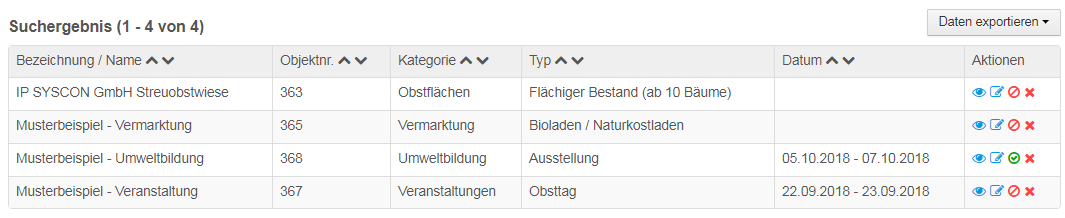
Die Tabelle beinhaltet folgende Spalten:
1.Bezeichnung / Name: eine dem Ort zugeordnete Bezeichnung (Pflichtfeld während der Erfassung)
2.Objektnr.: Eine dem Ort zugeordnete laufende Identifikationsnummer, die auch in der Karte über der Meldung angezeigt wird.
3.Kategorie: Kategorie des Datensatzes: Obstfläche, Veranstaltung, Vermarktung oder Umweltbildung
4.Datum: hier erscheint der angegebene Termin oder der Zeitraum, der für eine Veranstaltung oder Umweltbildung eingetragen wurde.
5.Aktionen (je nach Rolle des Nutzers):
|
Ansehen: Der Datensatz wird in der Karte angezeigt und auf den entsprechenden Kartenausschnitt gezoomt. Die Details des Datensatzes werden als Formular (Popup) auf der Karte angezeigt. |
|
Bearbeiten: Nur für eigene Datensätze. Es erscheint zunächst eine Meldung, ob der Datensatz zur Bearbeitung geladen werden soll. Wird dies mit „Ok“ bestätigt, so wird in den Bereich "Erfassung" gewechselt und der Datensatz kann bearbeitet, sowie Änderungen gespeichert werden. |
|
Veröffentlichen: Nur für eigene Datensätze. Der Datensatz kann veröffentlicht und somit für andere Nutzer sichtbar gemacht werden. |
|
Veröffentlichung zurücknehmen: Nur für eigene Datensätze. Die Veröffentlichung des Datensatzes für andere Nutzer kann zurückgenommen werden. Der Datensatz ist nun nicht mehr für andere Nutzer sichtbar. |
|
Löschen: Nur für eigene Datensätze. Der Datensatz wird gelöscht. |
|
Sortieren: die Suchergebnisse können mit den Pfeilen neben der entsprechenden Spaltenbezeichnung auf- bzw. absteigend sortiert werden. |
Nächste Schritte
Lesen Sie hier weiter,
•wenn Sie vorhandene Daten exportieren möchten.